Raspberry Piで文系でもロボットが作れるか実験してみる:準備と買ったものリストその1の続きです。
今回は買ったものをRaspberry Piに接続して、OSラズビアンをインストールします。
目次
目次
RaspberryPi3とラズビアンのインストール
RaspberryPi3 本体とケース

おもったよりしっかりしているケース。
microSDを挿入

microSDは裏面の小さい部分にあるので気が付きにくいです。
今回は16GBを使います。
microSDのフォーマットSDFormatterv4
microSDを挿入する前にラズビアンOSを他のPCを使ってコピーしておきます。
この時高機能な解凍ソフトを使うとcabまで解凍して動かなくなってしまいますので zip程度が解凍できる標準ソフトで構いません。
SDFormatterv4でmicroSDをフォーマットします。
https://www.sdcard.org/jp/downloads/formatter_4/
バッテリーとHDMI

キーボード、マウス、HDMI、バッテリー、microSDを装備した状態です。
OSラズビアンをインストール
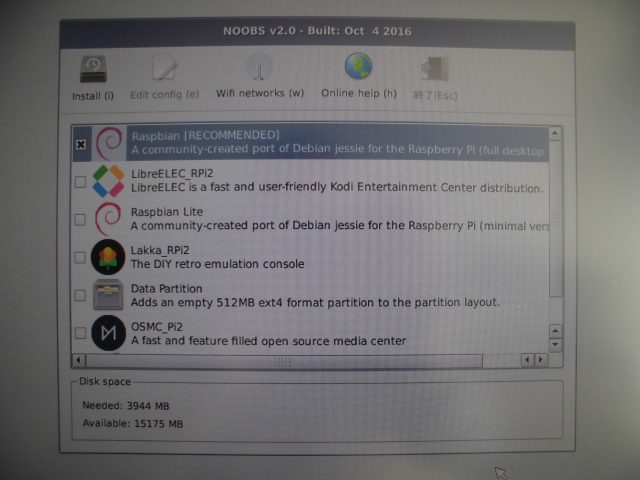
OSをインストールします。
書籍通りで簡単にインストールまで完了しました。
Raspberry Pi の教科書
[amazonjs asin=”4062579774″ locale=”JP” title=”カラー図解 最新 Raspberry Piで学ぶ電子工作 作って動かしてしくみがわかる (ブルーバックス)”]
今使っている教科書になります。
ここまでは簡単に接続とインストールまで完了しました。
次回はLEDを点滅させたいと思います。



